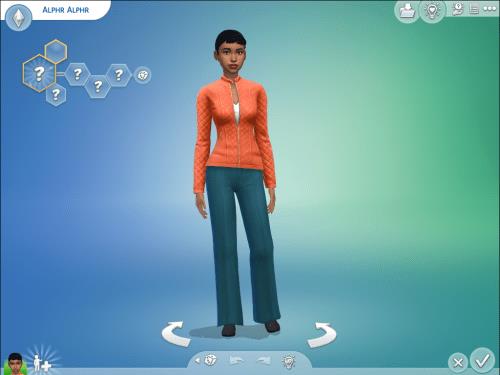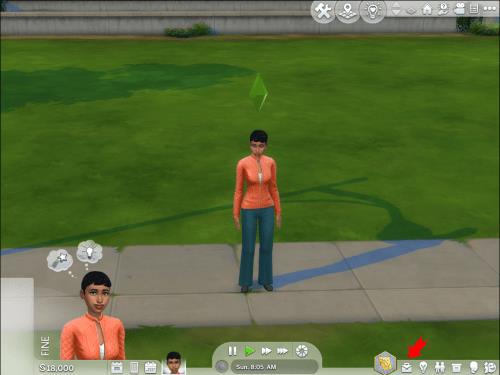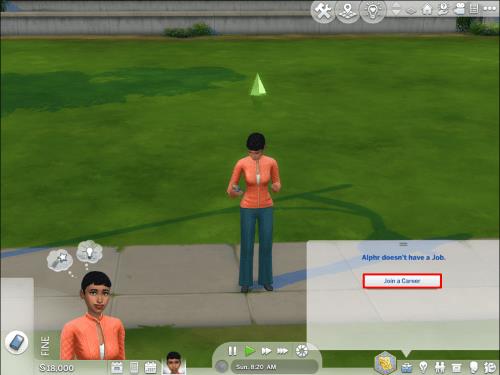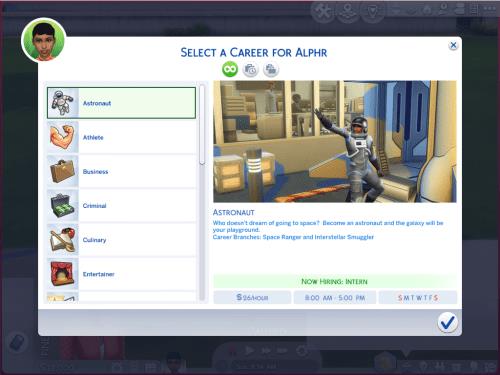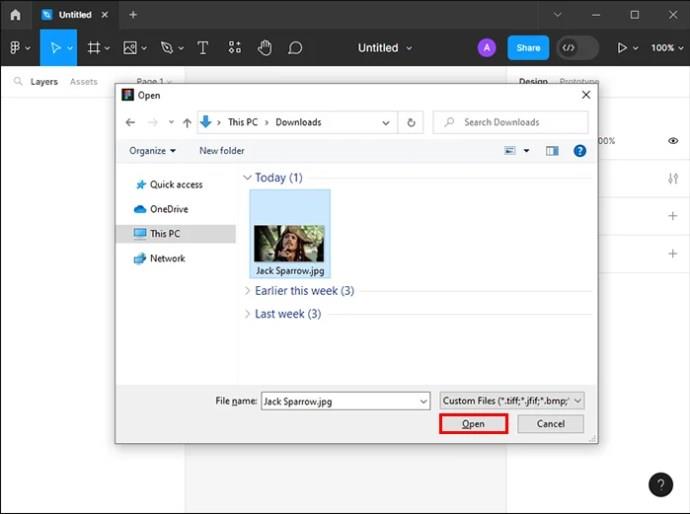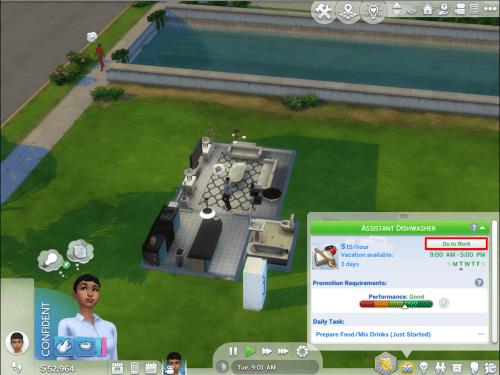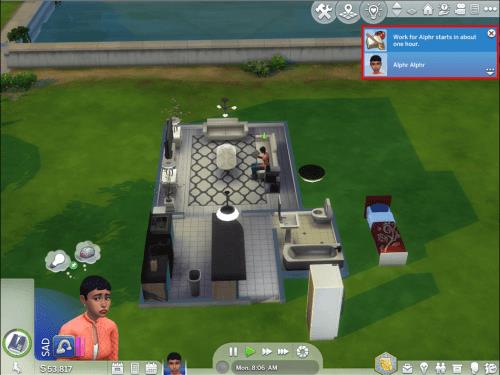Για να διατηρήσετε τον προϋπολογισμό του σπιτιού σας στο Sims 4 και να συνεχίσετε να χτίζετε το σπίτι των ονείρων σας, χρειάζεστε Simoleons. Εάν δεν θέλετε να εξαπατήσετε τον τρόπο σας στο παιχνίδι ή αναζητάτε τα επιτεύγματα και δεν μπορείτε να τα χρησιμοποιήσετε, οι Sims σας χρειάζονται δουλειές.

Αυτό το άρθρο θα σας καθοδηγήσει στο να δώσετε θέσεις εργασίας στους Sims σας και να τους ακολουθήσετε ώστε να βελτιώσετε τις κοινωνικές και επαγγελματικές προοπτικές τους.
Πώς να βρείτε μια δουλειά
Όπως και στην πραγματική ζωή, το πρώτο βήμα προς την επιτυχία είναι η επιλογή επαγγέλματος και η εύρεση εργασίας. Τόσο το βασικό παιχνίδι (τώρα διαθέσιμο δωρεάν) όσο και το πλήθος των επεκτάσεων παρέχουν μια εκτενή λίστα επιλογών καριέρας, μερικές από τις οποίες είναι διαθέσιμες απευθείας από το σπίτι του Sim σας. Για να βρει δουλειά ένας Sim, θα χρειαστεί:
- Επιλέξτε τον Sim που θέλετε να απασχοληθείτε.
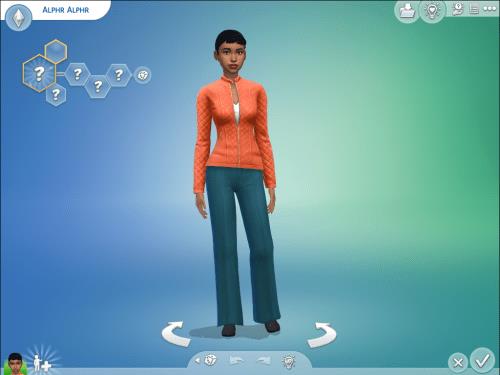
- Κάντε κλικ στην καρτέλα Καριέρες στην κάτω αριστερή γωνία, σημειωμένη με χαρτοφύλακα.
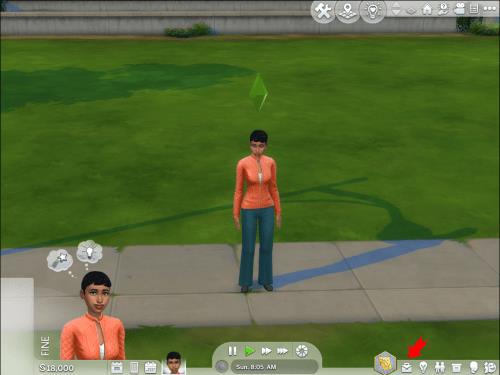
- Κάντε κλικ στην επιλογή Συμμετοχή σε καριέρα από την οθόνη που εμφανίζεται.
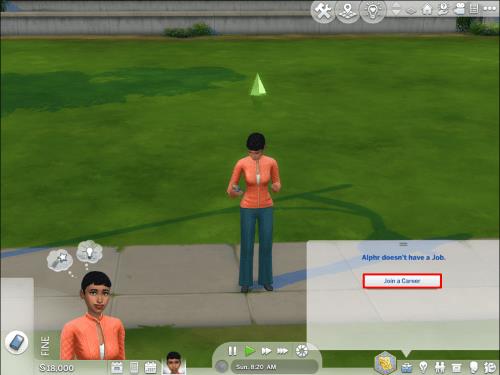
- Θα εμφανιστεί ένα νέο παράθυρο που θα λέει «Επιλέξτε μια καριέρα για…» και σας επιτρέπει να επιλέξετε μια κλήση. Οι περισσότερες σταδιοδρομίες έχουν δύο διαφορετικές επιλογές. Σημειώστε ότι μόλις επιλέξετε μια δευτερεύουσα σταδιοδρομία, δεν μπορείτε να την αλλάξετε (αλλά μπορείτε να ανταλλάξετε εντελώς επαγγέλματα).
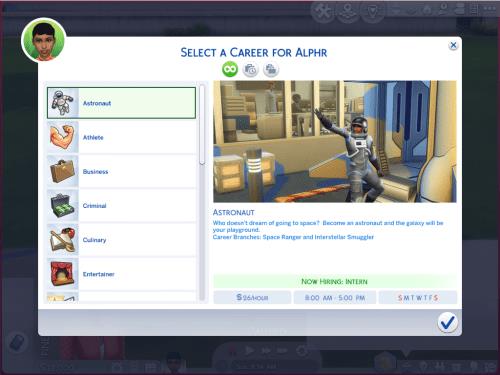
- Αφού επιλέξετε μια διαδρομή καριέρας, κάντε κλικ στο σημάδι επιλογής στην κάτω δεξιά γωνία του παραθύρου.
- Περιμένετε μέχρι να έρθει η ώρα εργασίας.
Συμβουλή: Σε έναν υπολογιστή, το "J" είναι το προεπιλεγμένο πλήκτρο πρόσβασης για πρόσβαση στην καρτέλα Καριέρες.
Εναλλακτικά, αντί να μεταβείτε στην καρτέλα Καριέρες, μπορείτε επίσης να χρησιμοποιήσετε το τηλέφωνο του Sim, ένα εικονίδιο στην κάτω αριστερή πλευρά της οθόνης. Μόλις φτάσετε εκεί, επιλέγετε το εικονίδιο Business και την επιλογή Εύρεση εργασίας . Αυτό θα σας οδηγήσει επίσης στο παράθυρο «Επιλογή καριέρας για…».
Με εγκατεστημένα τα πακέτα επέκτασης "Get to Work" και "Get Famous", οι ενεργές σταδιοδρομίες (επαγγέλματα) σάς επιτρέπουν να ακολουθείτε τον Sim σας στη δουλειά και να αλληλεπιδράτε με συναδέλφους, φίλους και το εργασιακό περιβάλλον.
Πώς να πάτε στη δουλειά στο Sims 4
Η παρακάτω ενότητα ισχύει για επαγγέλματα με εργασία γραφείου — σταδιοδρομία επιστημόνων, ντετέκτιβ και γιατρού.
Μόλις επιλέξετε μια καριέρα για τον Sim σας, περιμένετε να ξεκινήσει η πρώτη του εργάσιμη μέρα. Μπορείτε να ελέγξετε την ώρα ανοίγοντας την καρτέλα Καριέρες στην κάτω δεξιά γωνία. Όταν είναι ώρα για δουλειά, υπάρχουν μόνο δύο πράγματα που πρέπει να κάνετε:
- Ανοιχτές Καριέρες .
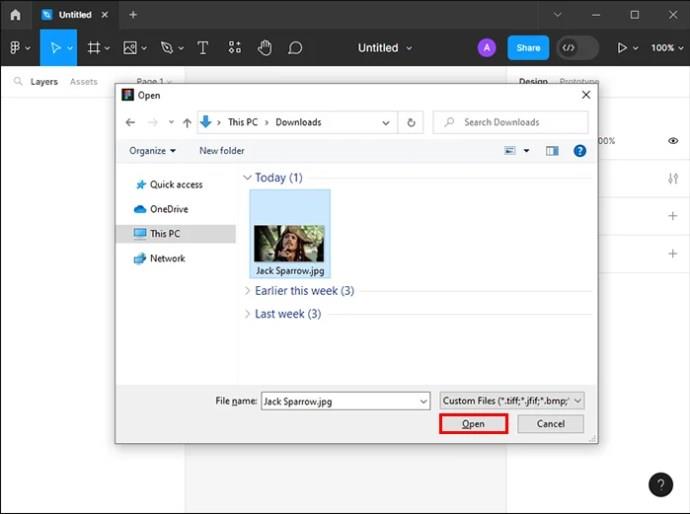
- Κάντε κλικ στην επιλογή Μετάβαση στην εργασία από το συννεφάκι.
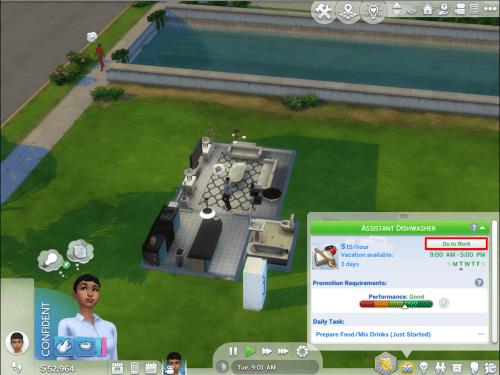
- Ένα αναδυόμενο παράθυρο θα σας ζητήσει να ακολουθήσετε τον Sim για να εργαστείτε, εάν έχει μια κατάλληλη καριέρα. Εάν επιλέξετε να μην το κάνετε, δεν θα είναι διαθέσιμα μέχρι να τελειώσει η εργάσιμη ημέρα τους.

- Εάν αποφασίσετε να ακολουθήσετε τον Sim, το νοικοκυριό σας μεταβαίνει στη δουλειά του και μπορείτε να κάνετε εναλλαγή μεταξύ τους εάν έχετε υπόλοιπα μέλη του νοικοκυριού στο σπίτι.
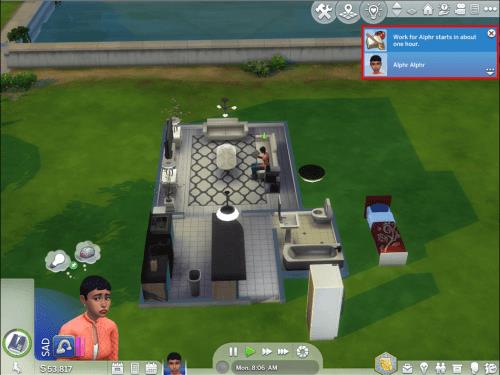
Εάν ο Sim σας πηγαίνει στη δουλειά χαρούμενος και με καλή διάθεση, θα λάβει μια ώθηση απόδοσης περίπου 20%, επομένως ελέγξτε αν καλύπτονται οι ανάγκες του Sim σας. Με αυτήν την ώθηση, πιθανότατα θα προαχθούν πιο γρήγορα και θα κερδίσουν περισσότερα.
Μπορείτε να επιλέξετε τον ρυθμό εργασίας του Sim σας κάνοντας κλικ στο εικονίδιο με το μικρό μπουλόνι δίπλα στο avatar, όπου εμφανίζονται τα συναισθήματα και, στη συνέχεια, επιλέγοντας μεταξύ Work hard , Take it easy ή Socialize .
Το Socialize επιτρέπει στον Sim να αποκτήσει φίλους στη δουλειά, το Take it easy τους κάνει να σημειώσουν μικρή πρόοδο, αλλά τους κρατά χαλαρούς, ενώ η σκληρή δουλειά κάνει τον Sim να κερδίζει περισσότερα αλλά να είναι τεταμένος στη διαδικασία.
Οι Sims μπορούν επίσης να φύγουν από το σπίτι νωρίς. Ωστόσο, αυτό μπορεί να επιβάλει κυρώσεις όσον αφορά τη μείωση της αμοιβής ή τη μείωση της πιθανότητας για προαγωγή. Προσοχή, εάν ο Sim σας φεύγει συχνά νωρίς από τη δουλειά, μπορεί να χάσουν τη δουλειά τους.
Δουλειά δουλειά δουλειά
Ο μηχανικός εργασίας είναι πολύ σημαντικός για ένα playthrough χωρίς απάτες. Οι επεκτάσεις "Get to Work" και "Get Famous" μπορούν να το κάνουν πολύ πιο ενδιαφέρον, αλλά αυτό δεν σημαίνει ότι η επιλογή βάσης είναι αδύναμη. Φροντίστε λοιπόν να επιλέξετε τη σωστή καριέρα που ταιριάζει στην προσωπικότητα του Sim σας και να χρησιμοποιήσετε τις συμβουλές που προσφέρονται. Οπότε, κάντε υπομονή, βάλτε τους Sims σας να δουλέψουν και κάντε την καριέρα τους να ανθίσει!
Έχετε κάποιες συναρπαστικές συμβουλές καριέρας για νεοφερμένους παίκτες Sims; Φροντίστε να αφήσετε τη γνώμη σας στα σχόλια!